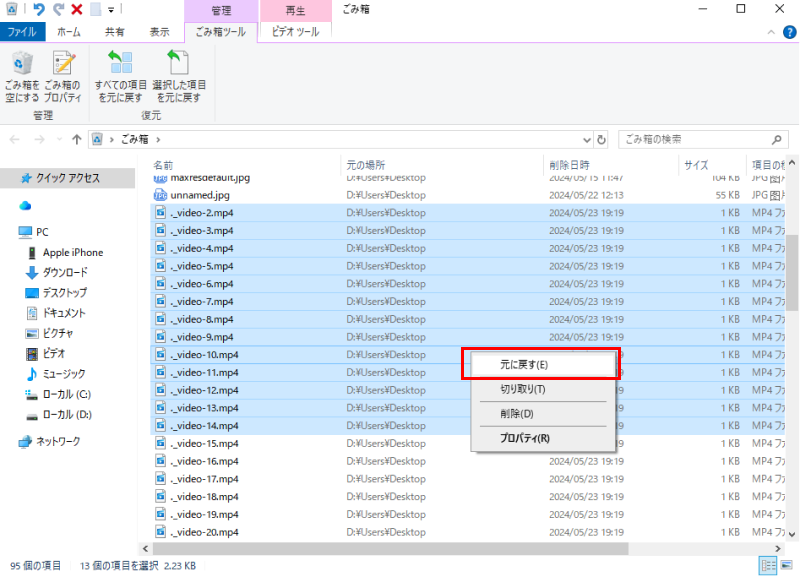世界中でYouTubeを見ている人、動画を投稿している人が非常に多くなっています。そんな中、YouTube運営側で突然動画を削除している場合や、投稿者本人が間違えて削除してしまった場合がよくあります。バックアップをとっていなかった場合、せっかく作成した動画が消えてしまっては非常に困りますよね?消えてしまった動画を復元する方法はあるのでしょうか?
実は、自分のアカウントから動画を削除すると、完全に削除されYouTube動画、YouTube で復元することはできません。しかし、Wayback Machineやデータ復元ソフトなどのツールで削除したYouTube動画をを復元することが可能です。ここでは、削除したYouTube動画を復元する方法を4つ、具体的にご紹介いたします。
方法 1: データ復元ソフト4DDiGで削除したYouTube動画を復元する
アップロードした動画またはパソコンに保存した動画の場合は、完全に削除してしまったYouTube動画でも、データ復元ソフトTenorshare 4DDiGを使うことで、動画データを復元することが可能です。4DDiGとは、事前に何かを設定したり、専門知識が必要だったりすることもなく、簡単な操作でファイルを復旧させることが可能です。ごみ箱を空にしてもデータの復元が可能です。今から4DDiGを使ったデータの復元方法について説明していきます。
- フォーマット、誤削除など、様々な状況で完全に削除した写真や動画などファイルを高い確率で復元できる
- 外付けHDD、USBメモリ、SDカードなどの記憶媒体から写真や動画などを復元
- 初心者でも簡単に操作できるシンプルなインターフェースが特徴である
- スキャン対象を選択:
Tenorshare 4DDiGが起動後の画面で、復元したいデータが存在するドライブやパーティションを選択します。「スキャン」をクリックします。

- YouTube動画をプレビュー:
しばらく待つと、指定した場所にあるすべてのファイルが表示されます。復元前にプレビュー機能を提供します。写真、ビデオ、ムービー、オーディオ、音楽、ドキュメントなど、さまざまなファイルをプレビューできます。

- YouTube動画を復元:
右下の「復元」をクリックし、復元したファイルの保存場所を選択し、例えばOneDriveまたはGoogle Driveなどのクラウドディスクに保存することを検討してください。

注意:
保存パスを元の場所を選択すれば、データが上書きして復元できない恐れがあります。
方法 2: 公開したことがあるYouTube動画を復元する
Wayback Machine の検索窓に公開した動画のURLを入力すると、削除されたYouTube動画を復元できるかもしれません。ただし、成功率が低いようなので注意しましょう。
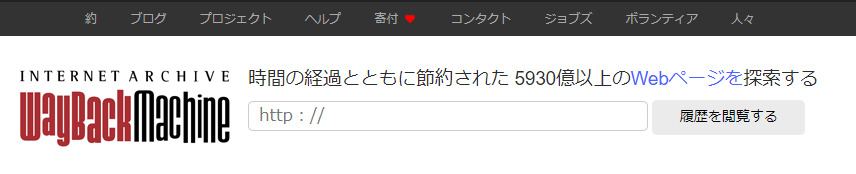
方法 3: ゴミ箱から削除したYouTube動画を復元する
方法1または方法2で動画を復元できなかった場合、または自分で間違えてYouTubeにある動画を削除した場合は、YouTube側で復元することはできません。バックアップがあれば問題ありませんが、バックアップを取っていなかった場合、またはPC側のデータも消してしまった場合はどうしたら良いのでしょうか?
ここからは、PC側にあった動画データを復元する方法をご紹介します。まずは「ごみ箱」から動画を復元する方法をご紹介します。
- ごみ箱を開く > 削除したワードファイルを見つけます。
-
復元したい動画ファイルを右クリックし、「元に戻す」をクリックするか、「ごみ箱ツール」タブの「選択した項目を元に戻す」または「全ての項目を元に戻す」を選択します。

一方で、ごみ箱を空にしてしまった場合は復元できません。それでも動画ファイルを復元する方法はあるのでしょうか?
方法 4: YouTubeサポートで削除された動画を取り戻す
YouTube運営側で利用規約に違反していると判断すると、該当の動画が削除されてしまいます。しかし、違反しているとは思えない場合、異議申し立てをすれば復活する可能性があります。
ここでは、YouTube運営側に問い合わせをして動画を復活してもらう方法をご紹介します。なお、この方法は、少なくとも10,000回の再生回数またはYouTubeパートナープログラムが必要です。
- まず、YouTubeチャンネルにサインインして、左側にあるメニューの「ヘルプ」をクリックします。
- 「YouTubeクリエイターサポートチームに問い合わせる」をクリックして、問い合わせます。
Part 5: まとめ
本記事では、削除したYouTube動画を復元する方法を4つ、具体的にご紹介しました。削除したYouTube動画を復元するには、いくつかの方法があります。どの方法が最適かは、状況によって異なります。
バックアップを取り忘れていたり、動画データを削除してしまったりしても、データ復元ソフト4DDiGを使用することで、4つの方法の中で1番確実にYouTube動画の復元が可能です。専門知識や事前設定が不要で、簡単に復元できます。動画が大切な場合は、すぐに復元を試みましょう。
💡 AIで記事の要点をまとめる
以下も気に入るかもしれません
- ホーム >>
- コンピューターデータ復元 >>
- 削除した/消したYouTube動画を復元する方法4つを紹介



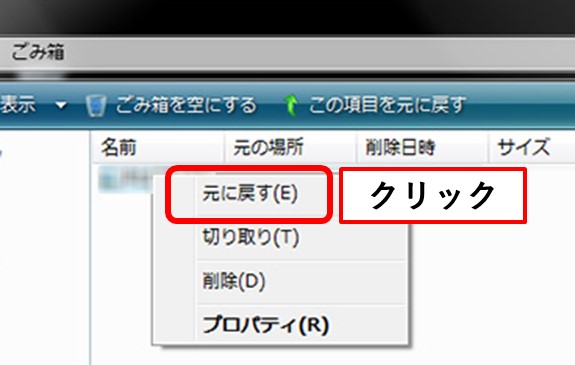
 ChatGPT
ChatGPT
 Google AI モード
Google AI モード
 Perplexity
Perplexity
 Grok
Grok